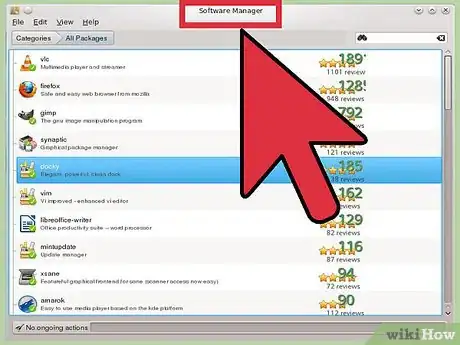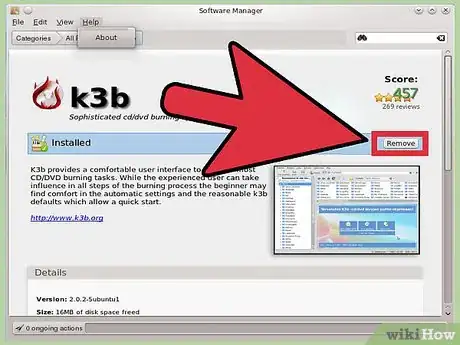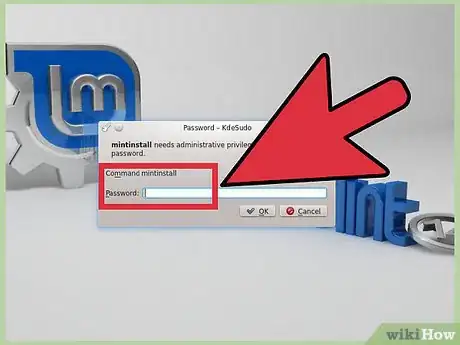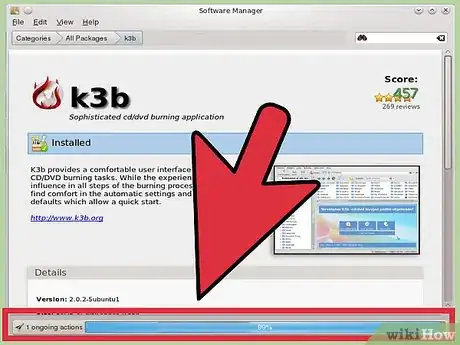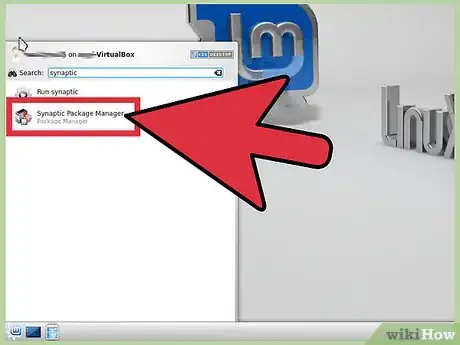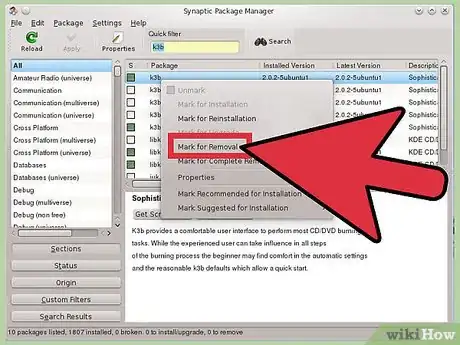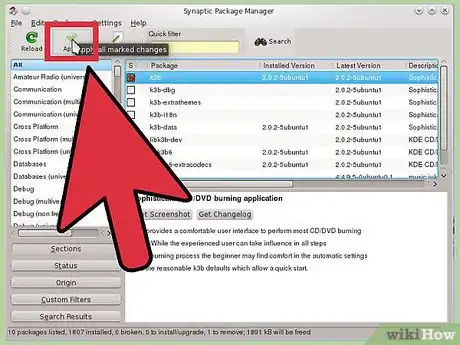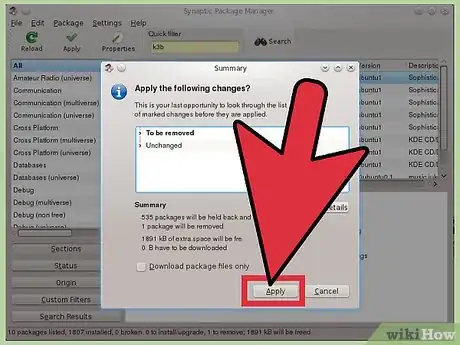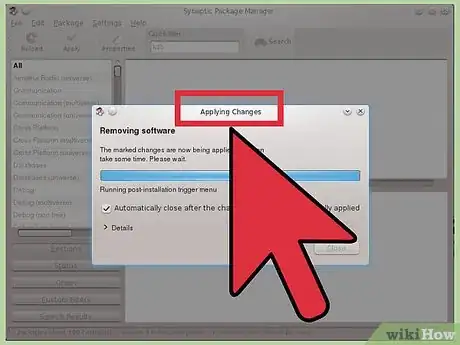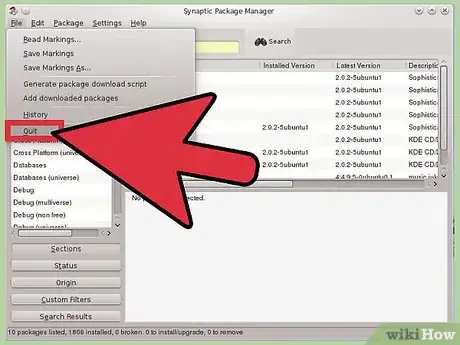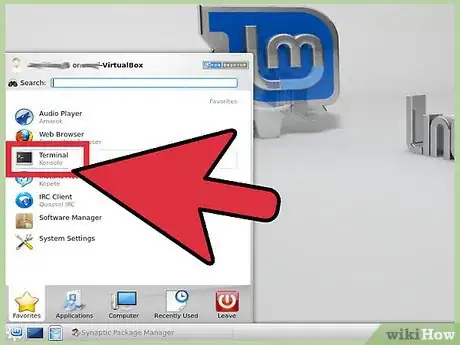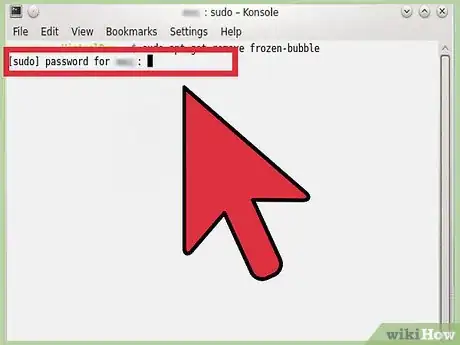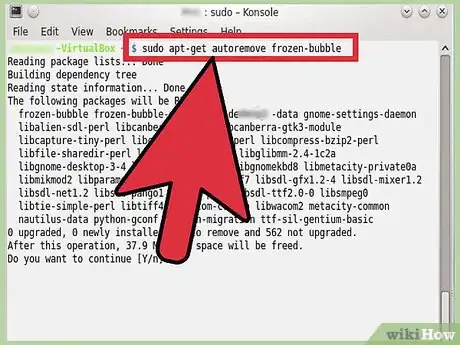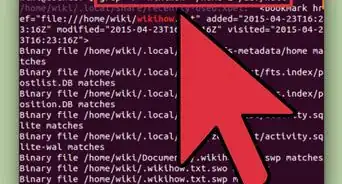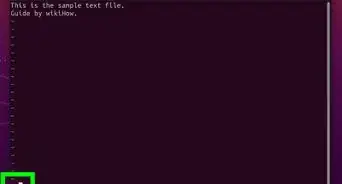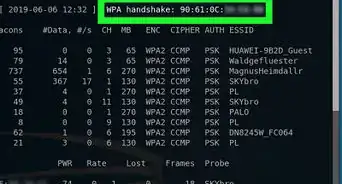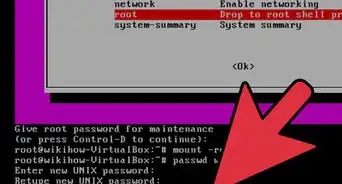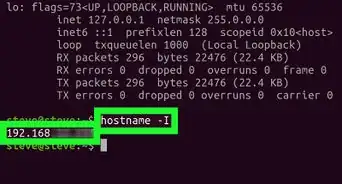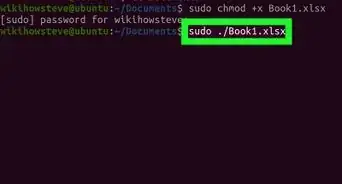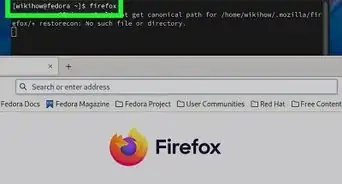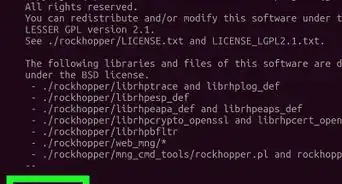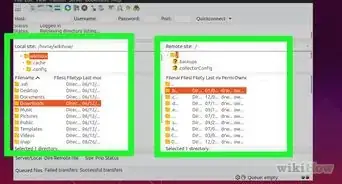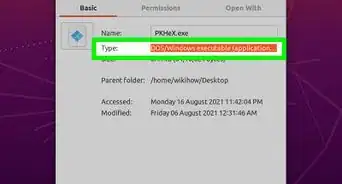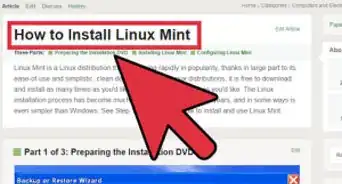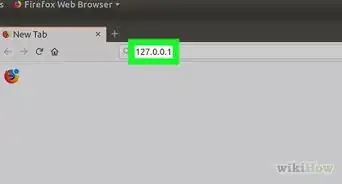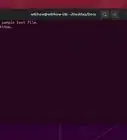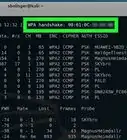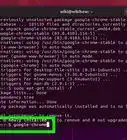X
wikiHow est un wiki, ce qui veut dire que de nombreux articles sont rédigés par plusieurs auteurs(es). Pour créer cet article, des auteur.e.s volontaires ont participé à l'édition et à l'amélioration.
Cet article a été consulté 6 766 fois.
Le système d’exploitation Linux offre des milliers d’applications et de programmes différents. Mais comment faire pour en désinstaller un ? Voici la réponse !
Étapes
Méthode 1
Méthode 1
-
1Cliquez sur Menu. Allez sur l’application que vous souhaitez supprimer. Faites un clic droit sur le programme à désinstaller et sélectionnez Désinstaller.
-
2Tapez votre mot de passe et cliquez sur Authentifier.
-
3Cherchez le message « Les paquets suivants seront désinstallés ». Cliquez ensuite sur Supprimer.
-
4Attendez que les programmes soient supprimés. Cela peut prendre un peu de temps. Quand la fenêtre disparait, cela signifie que l’installation est finalisée et que le programme a été supprimé.Publicité
Méthode 2
Méthode 2 sur 3:Depuis le gestionnaire de paquets
Méthode 2
-
1Ouvrez le gestionnaire de paquets Synaptic. Cliquez sur Menu et Gestionnaire de paquets. On vous demandera votre mot de passe.
-
2Tapez le nom du programme à désintaller dans Quick filter.
-
3Faites un clic droit sur le paquet à désinstaller. Cliquez ensuite sur Supprimer.
-
4Cliquez sur Appliquer. Cela permet de mettre en œuvre tous les changements sélectionnés.
-
5Vérifiez le compte-rendu. Jetez un œil à la liste des changements sélectionnés avant qu’ils ne soient appliqués. Ce sera votre dernière occasion de le faire. Cliquez ensuite sur Appliquer.
-
6Attendez la suppression des programmes. Les changements sélectionnés sont maintenant appliqués.
-
7Fermez la fenêtre.Publicité
Méthode 3
Méthode 3 sur 3:Depuis le terminal
Méthode 3
-
1Ouvrez le Terminal à l’aide des raccourcis clavier CTRL+ALT+T.
-
2Copiez la commande suivante : sudo apt-get remove frozen-bubble.
-
3Cliquez sur Entrée et entrez votre mot de passe.
-
4Regardez dans la fenêtre du Terminal. Vous pouvez y voir plein d’informations !
- Exemple : Les paquets suivants ont automatiquement été installés et ne sont plus nécessaires.
-
5Utilisez apt-get autoremove pour les enlever. La commande autoremove est la plus efficace. Pour continuer, appuyez sur Y et sur Entrée.Publicité
À propos de ce wikiHow
Publicité